excel自动调整列宽 Excel2016中自动调整列宽的方法
excel自动调整列宽 Excel2016中自动调整列宽的方法,平凡的世界平凡的你,努力学习使我们变得不平凡,今天要介绍的知识是excel自动调整列宽的相关知识,你准备好学习excel自动调整列宽 Excel2016中自动调整列宽的方法了吗,赶紧搬好小板凳,跟我一起来学习这个知识吧!
在操作Excel表格中的数据时,经常会使用复制数据的操作。在复制时,有时候需要复制的数据再新表格中的列宽和原来表格的列宽相同,本文以在Excel2016中操作为例,图文详解Excel2016中自动调整列宽的方法。
1、打开Excel表格,选择要复制的数据点击键盘上的Ctrl+C键复制选择内容。然后新打开的表格上右键选择“粘贴”或者点击键盘上的Ctrl+C键。
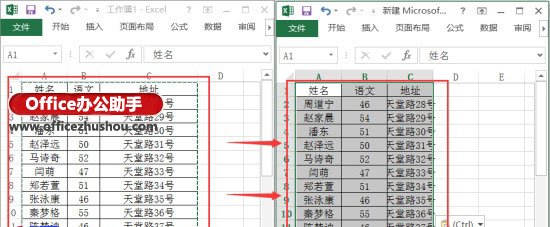
2、虽然数据被复制过来了但是表格的快读已经不是原始表格上的宽度了,这里选择左下角出现的(Ctrl)—保留原来列宽。
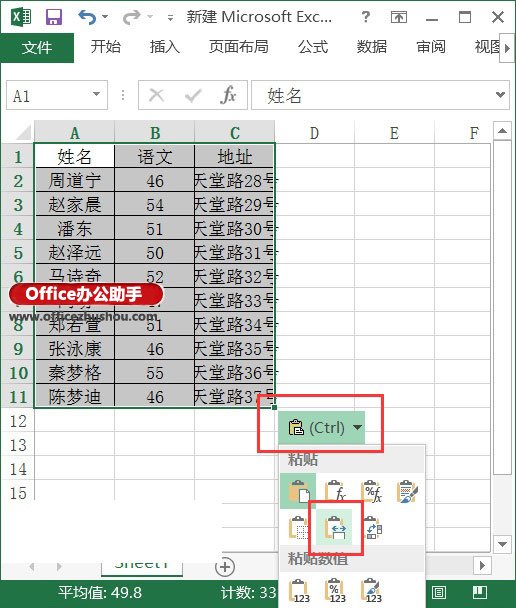
3、下图为完成后的效果。
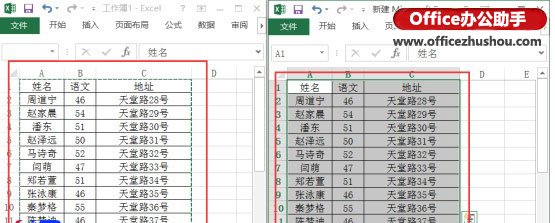
以上就是excel自动调整列宽 Excel2016中自动调整列宽的方法全部内容了,希望大家看完有所启发,对自己的工作生活有所帮助,想要了解更多跟excel自动调整列宽 Excel2016中自动调整列宽的方法请关注我们优词网!




 400-685-0732
400-685-0732
